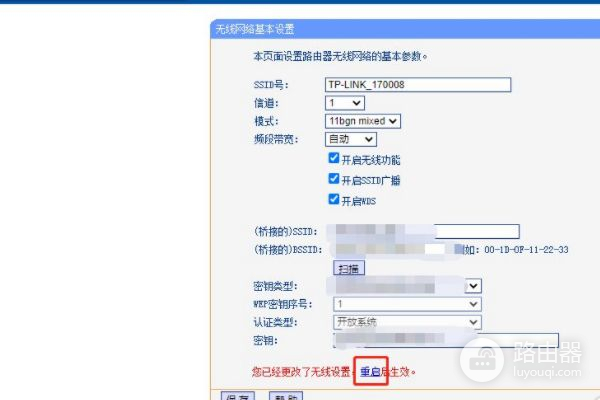无线桥接路由器怎么设置(无线桥接路由器怎么设置方法)
小编:魅力
更新时间:2023-01-11
一、无线桥接路由器怎么设置
1、路由器是电脑上网很重要的设备,在使用电脑上网前时我们通常需要设置路由器。路由器接通电源,打开路由器并链接。2、弹出的界面中,设置管理员密码后跳过引导。
3、在“应用管理”中找到“无线桥接”选项。
4、点击“开始设置”,找到要连接的无线网络,输入密码后点击“下一步”。
5、输入无线密码的名称和密码,点击“完成”即可。
更多关于无线桥接路由器怎么设置,进入:https://www.abcgonglue.com/ask/b03a371616101317.html?zd查看更多内容
二、无线桥接路由器怎么设置方法
无线桥接路由器设置方法如下:
操作设备:华硕天选FA506IV,水星路由器、tp-link路由器。
设备系统:Windows10.
1、首先登录需要桥接的无线路由器,如下图,点击界面左侧的无线设置。
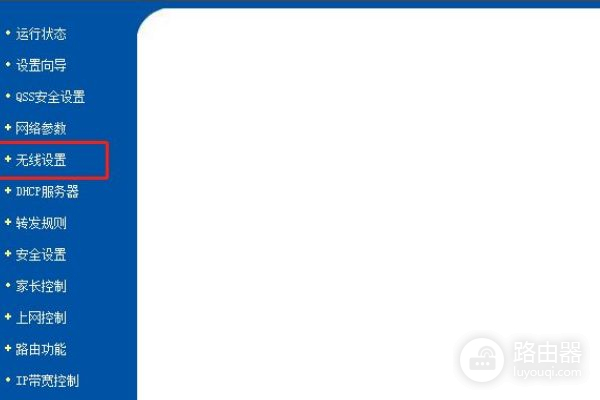
2、打开如下图界面,勾选开启WDS选项。
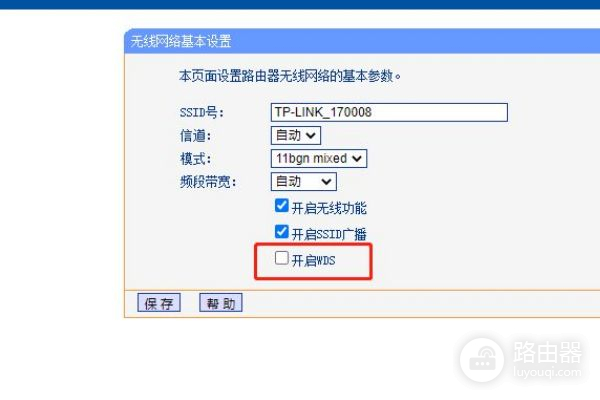
3、勾选开启WDS后,下方出现如下图界面,点击扫描按钮。
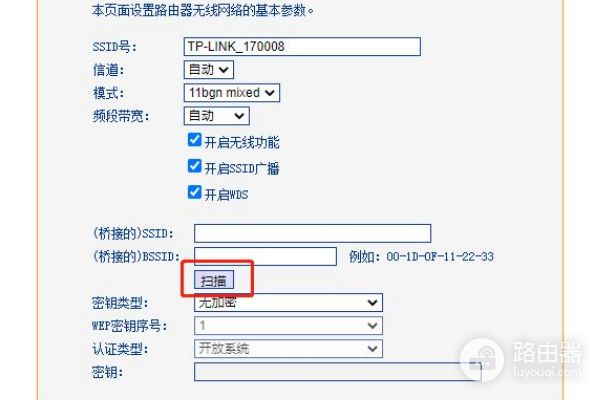
4、打开如下图界面,可以看到附件所有的无线WIFI,选择自己需要桥接的无线WIFI,点击后面的连接按钮。
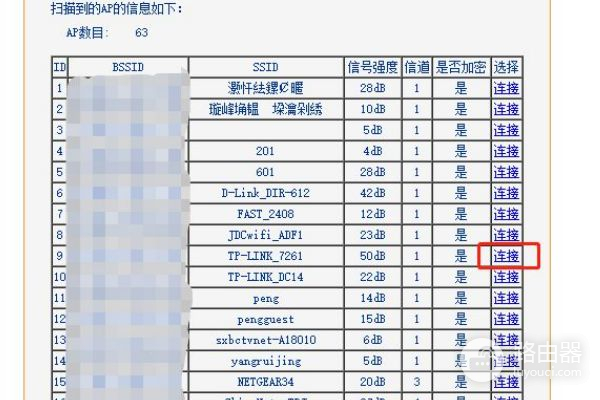
5、打开如下图界面,点击密钥类型下拉框,选择无线WIFI的加密类型。
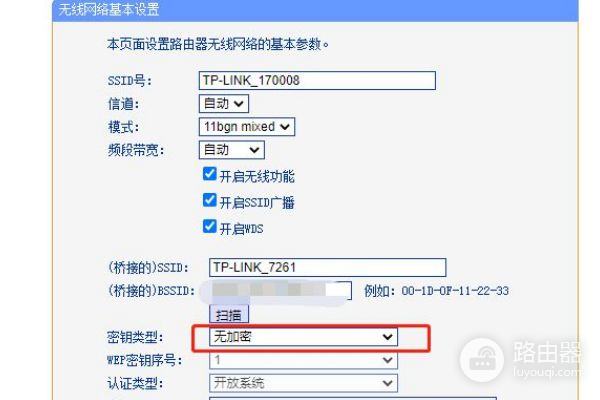
6、选择完毕后,输入无线WIFI密码,然后点击保存按钮保存配置信息,如下图。
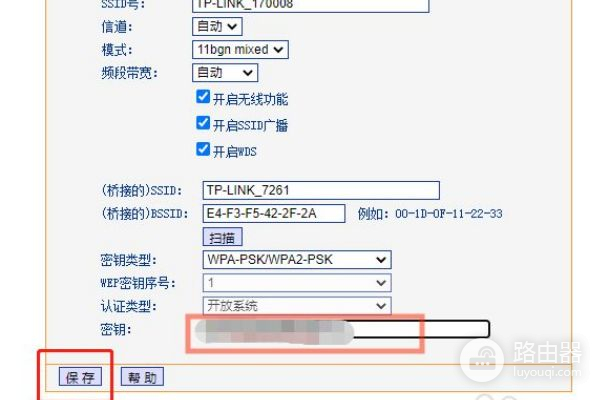
7、点击保存按钮后,需要重启路由使配置生效,如下图点击重启,重启完毕后,无线桥接配置就完成了。到此,无线路由器桥接无线WIFI已经完成了。